Avant propos
Le Transformer Book T100 d’Asus est livré en plusieurs versions mais les conseils de base valent pour toutes. Rappelez vous que l’ensemble des opérations présentées ici ne sont pas complexes ni critiques, elles ne demandent pas un savoir faire extraordinaire; quelques précautions sont tout de même à respecter avant de commencer. Il ne faut pas intervenir sur la machine si elle est déchargée, c’est particulièrement vrai pour les opérations de mises à jour. Pensez donc à charger votre batterie en amont et suivez ce guide en étant branché sur secteur autant que possible.
Toutes les étapes ne sont pas indispensables mais certaines transforment radicalement l’expérience proposée par l’engin. Ces étapes critiques sont notifiées.
Si votre T100 flambant neuf a un comportement bizarre, des redémarrages intempestifs ou tout autre comportement montrant des phénomènes d’instabilité, commencez par lui imposer une restauration totale en pressant la touche F9 pendant toute la séquence de démarrage? vous arriverez alors sur le menu présenté dans la vidéo ci-dessus et vous pourrez effectuer cette réinitialisation comme le montre la vidéo à partir de 1’15. En quelques clics vous retrouverez un système livré dans sa configuration d’origine. Un bon moyen de démarrer ce guide. Attention, cette opération supprime toutes les données sauvegardées sur la machine.
Etape 1 : Mettez le BIOS de votre Asus Transformer Book T100 à jour
BIOS à jour ? Pas de panique, nul besoin d’être ingénieur en info pour mettre un BIOS à jour. Cette opération se déroule très simplement désormais grâce à un petit utilitaire fourni avec votre machine baptisé WinFlash.
Commencez par télécharger le dernier BIOS de la machine, le BIOS 220 à l’heure où j’écris ce billet, en cliquant sur ce lien :
http://www.asus.com/fr/Notebooks_Ultrabooks/ASUS_Transformer_Book_T100/#support_Download
Cliquez sur le système d’exploitation de votre machine, c’est facile il n’y a qu’une seule option : Windows 8.1 32 bit
Puis ouvrez l’onglet BIOS en cliquant dessus, puis cliquez sur la disquette du lien GLOBAL . Enregistrez le fichier à un endroit dont vous noterez le chemin (le plus simple étant de le faire sur votre bureau).
Pianotez ensuite Winflash directement sur l’interface Modern de Windows 8.1. sur la droite, le système de recherche vous affichera le programme Winflash, cliquez dessus. Validez les 2 messages de mise en garde qui s’affichent.
Une boite de dialogue vous demande alors d’indiquer l’emplacement de l’endroit où vous avez sauvegardé le BIOS téléchargé juste au dessus. Faites le, continuez de valider les boites de dialogue.
Vous arriverez à une interface comme celle ci-dessus. Normalement, si tout va bien, le bouton « Flash » est actif et vous pourrez le cliquer. Suivez alors le processus de flash étape par étape. Le programme se charge d’écrire le nouveau BIOS dans la mémoire de l’engin. Apres un redémarrage vous voilà avec un BIOS à jour. Pendant toute cette opération, il est crucial de ne pas éteindre la machine.
Ce nouveau BIOS règle différents soucis techniques mais apporte également des améliorations notables dans la gestion de l’engin : Une meilleure recharge, plus rapide, de la batterie et une gestion de l’allumage de l’engin plus aisée grâce à des notifications de la led témoin de charge.
2 : Mettez les pilotes Asus totalement à jour
Encore plus simple à priori, le programme Asus Live Update vous permet de faire la mise à jour des différents pilotes de votre machine. A leur lancement, les micro ordinateurs ont souvent besoin de ce genre de mise à jour pour régler d’éventuels problèmes rencontrés après la commercialisation de la machine. Cette mise à jour totalement automatique réglera la quasi majorité des éléments.
Pianotez Update et cliquez sur Asus Live Update.
Le programme se lance et se charge de vérifier si votre machine est à jour. Si ce n’est pas le cas, il téléchargera les éléments à mettre à jour et fera tout le travail à votre place. Vous n’aurez souvent qu’a redémarrer la machine.
Seuls quelques pilotes ne « passent » pas par cette étape. Bizarrement, il vous faudra procéder manuellement à la mise à jour de ces éléments. C’est le cas, par exemple, de celui qui gère le pavé tactile de votre machine. Je vous conseille fortement cette étape car après cette mise à jour la machine est beaucoup plus agréable à exploiter.
Vous trouverez ce pilote à cette adresse :
http://www.asus.com/fr/Notebooks_Ultrabooks/ASUS_Transformer_Book_T100/#support_Download
Sélectionnez le lien « Pavé tactile » et téléchargez la version Version V2.2.7 pour commencer le téléchargement. Installez le et redémarrez la machine. Je suppose que ce pilote sera un jour intégré au système LiveUpdate d’Asus, difficile de penser à aller vérifier de temps en temps si de nouveaux pilotes sont disponibles. Vous avez toujours la possibilité de suivre Minimachines sur Twitter, Facebook ou Google+ pour être tenu au courant. (Un peu de pub au passage).
3 : Nettoyez votre machine de ses logiciels inutiles et problématiques
Comme souvent, l’Asus Transformer Book T100 est livré avec quelques applications plus ou moins utiles. Libre à vous de les conserver ou des les supprimer. Des applications comme Asus Reading Mode , par exemple, ne sont pas indispensables mais peuvent être pratiques.
La liste des applications pré-installées et leur utilité :
- ASUS Win flash : Décrit plus haut, à conserver pour les mises à jour de BIOS.
- ASUS Live Update : Décrit plus haut, très utile pour mettre à jour votre machine.
- eManual : Le manuel de la machine. Pas très gourmand en espace et parfois utile.
- ASUS WebStorage Sync Agent : Si vous ne comptez pas utiliser l’espace de stockage de 1000 Go d’Asus, supprimez cette application.
- ASUS Smart Gesture : Très utile pour manipulez Windows 8 avec le pavé tactile de la machine.
- ATK Package (ASUS On Screen Display) : Pas indispensable du tout, c’est le programme qui affiche en surimpression de votre écran les informations concernant les raccourcis clavier : Augmentation du volume, coupure du Wifi etc. Gourmand, il fait parfois planter le T100, vous pouvez le supprimer ou le désactiver.
- ASUS Product Registration program : Vous rappelle d’enregistrer la machine chez Asus en ligne ce qui n’apporte rien de vraiment utile. Il est résident et se lance toujours au mauvais moment. Zéro intérêt, poubelle.
- KBFilter driver : Gestion du clavier et en particulier des combinaisons de touches de raccourcis. A conserver, ce n’est pas qu’un utilitaire, c’est aussi un pilote.
- ASUS Installation Wizard : Une collection de logiciels à télécharger et installer suivant vos besoins. A votre place je ne toucherais pas à ce truc, sur le lot de prés de 100 liens, la moitié est en version d’essai payante. Pas mal des utilitaires finissent par pourrir votre système inutilement. A supprimer.
- Asus Reading Mode : Un utilitaire permettant de changer la colorimétrie de l’écran pour adapter celui ci à la lecture. Certains détestent, d’autres trouvent ça génial. A essayer avant de conserver ou supprimer. Pas indispensable pour faire fonctionner l’engin.
Evidemment vous avez avec le T100 une version complète de Microsoft Office Etudiant 2013. Libre à vous de ne pas l’installer et de choisir par exemple un outil plus léger, mais Office fait ici partie du prix de l’engin.
Pour vous faciliter la tâche dans ces suppressions, vous pouvez utiliser l’excellent outil qu’est PC Decrapifier. Un programme qui permet de sélectionner les applications a désinstaller puis de lancer l’opération d’un coup.
4 : Désactivez le Fast Boot de Windows 8.1
Ne le faites pas systématiquement mais uniquement si vous avez des soucis de sortie de veille avec votre minimachine. Pianotez comme vous l’avez fait pour WinFlash sur l’interface Modern les mots « boutons d’alimentation » et sélectionnez « Modifier le comportement des boutons d’alimentation« .
Cliquez sur le lien « Modifier des paramètres actuellement non disponibles » pour faire apparaître un sous menu, descendez la page vers le bas avec l’ascenseur sur le coté puis.
Modifiez la première option des « Paramètres d’arrêt« . Désactivez la première option « Activer le démarrage rapide (recommandé)« . Cliquez sur le bouton « Enregistrer les modifications » avant d’éteindre la machine et de la redémarrer.
5 : Domptez les applications Asus
Si vous ne les désinstallez pas, apprenez à vous en servir ! Les applications fournies par Asus peuvent être utiles à condition de connaitre leur usage. Passez donc quelques minutes à les manipuler. Configurer un outil comme Asus Smart Gesture qui sert à piloter le pavé tactile peut radicalement changer l’appréciation qu’on a du matériel proposé.
6 : Gagnez de l’espace disque sur votre T100
32 ou 64 Go de stockage c’est peu, surtout lorsque, après installation de diverses applications, on se retrouve finalement avec 10 à 12 Go de libre pour le futur. Le premier réflexe est de rajouter une carte Micro SDHC dans l’engin. Le T100 accepte les cartes jusqu’à 64 Go ce qui permet de gagner beaucoup d’espace de stockage. Apprenez donc à vos logiciels à utiliser non pas le stockage de la tablette mais cette carte MicroSDHC.
Des réflexes oubliés peuvent également être utiles, comme celui de vider votre espace de téléchargement ou le cache de votre navigateur. Les applications, une fois installées, les images et autres éléments téléchargés peuvent occuper beaucoup d’espace inutilement.
Vous pouvez également définir la carte MicroSDHC comme l’emplacement de stockage de vos documents par défaut pour éviter d’avoir à les copier. Elle est certes plus lente que le stockage de base de la machine mais elle ne souffre pas du même besoin vital d’espace libre.
Pour se faire exécutez les ordres suivants : Ouvrez l’explorateur de fichier et cliquez sur Ce PC de façon à voir son arborescence. Les différentes librairies de stockage par défaut son alors listées : Documents, Musique, Images et Téléchargement.
Choisissez par exemple Téléchargement et faite un clic droit dessus. Choisissez Propriétés puis l’onglet Emplacement.
Cliquez sur Déplacer et sélectionnez un dossier que vous créerez avec le même nom sur la cartes MicroSDHC.
Validez en cliquant sur Appliquer. Validez ensuite l’éventuelle boite de dialogue qui apparaît; refaites l’opération pour l’ensemble des répertoires Documents, Musique et Images. Attention, à partir du moment où vous avez fait cette opération, la machine demandera systématiquement à avoir une carte MicroSDHC dans son lecteur.
Enfin, n’hésitez pas à utiliser des outils comme DropBox ou autres solutions de stockage dans les nuages avec synchronisation vers un autre PC et à le configurer pour l’ensemble de vos documents. De façon à copier ce que le T100 stocke vers un autre ordinateur systématiquement. Cela permet de libérer beaucoup d’espace disque et de récupérer facilement vos données une fois connecté en wifi.
Pour les possesseurs de versions 64 Go eMMC, l’image de restauration d’usine est stockée sur votre stockage électronique où elle occupe prés de 8 Go. Vous pouvez la sauvegarder ailleurs grâce à l’application Asus Backtracker et une unité de stockage USB. Disponible dans les utilitaires du support du T100 d’Asus, cette application dispose d’une FAQ en anglais disponible à cette adresse.
7 : Améliorez les réglages de l’écran
Par défaut, l’écran du Transformer Book T100 n’est pas mauvais du tout, mais il est possible d’améliorer son affichage facilement en changeant les paramètres de base de l’affichage.
Pour se faire, cliquez sur la petite icône bleue de réglage de l’affichage Intel dans la barre de tâches. Choisissez « propriétés graphiques« .
Sur le menu qui s’affiche sélectionnez « Ecran« .
Puis l’onglet « couleurs« .
Faites jouer ensuite les niveaux de luminosité, de contraste et de gamma pour obtenir un affichage qui vous corresponde. Personnellement j’ai opté pour un réglage de base dédié à un usage mixte ( Luminosité 16 / Contraste 46 / Gamma 0.8). Cliquez ensuite sur Avancées pour régler la teinte et la saturation (0 / 47 pour mon T100).
Vous pouvez utiliser plusieurs profils et imaginer un réglage simple et peu fatiguant pour la lecture, un pour la vidéo et un autre pour des utilisations plus classiques. Vous pourrez ensuite accéder rapidement à ces profils d’affichage via l’icone Intel dans la barre de tâches.
Si vous voulez établir une chaîne graphique avec le T100, par exemple pour utiliser la machine comme un labo de développement de photos numériques destinées à l’impression un peu plus précis, des profils de couleurs ICC adaptés à la dalle du Transformer Book T100 ( HYD044E HV101HD1-1E2 ) se trouvent déjà en fouillant un peu divers forums. Antho nous en a fourni un après calibrage de son écran : Il est disponible en suivant ce lien.
Pour activer ce profil, faites un clic droit sur le bureau et choisissez l’option personnaliser. Cliquez sur affichage en bas à gauche de la fenêtre.
Puis sur Ajuster la résolution dans la colonne de gauche.
Sur la nouvelle fenêtre, cliquez sur Paramètres avancés au centre à droite, puis sélectionnez l’onglet Gestion des couleurs. Cliquez sur le bouton du même nom.
Sur la nouvelle fenêtre qui s’ouvre, cocher la case Utiliser mes paramètres pour ce périphérique.
Cliquez sur le bouton Ajouter et sélectionnez le profil ICM préalablement chargé puis cliquer sur le bouton Ajouter.
Il apparaît alors dans la liste des profils ICC, faites « Définir en tant que profil par défaut » puis fermez la fenêtre.
8 : Boostez le Wifi
Attention: à n’utiliser que si vous savez ce que vous faites et si votre T100 n’offre pas des performances Wifi suffisantes; à noter que si vous n’avez pas un routeur ou une Box ADSL de type 802.11 b/g/n récent, cela n’a aucun intérêt.
Pianotez « afficher les connexions réseau » sur l’interface modern et cliquez sur l’icone qui apparaît.
Faites ensuite un clic droit sur Wi-Fi et cliquez sur Propriétés. Cliquez sur Configurer.
Dans la nouvelle fenêtre, sélectionnez l’onglet Avancé; sur la liste à gauche, cliquez sur Bandwidth Capabilities , à droite choisissez l’option 11a/b/g 20/40MHz, puis faites un clic sur le bouton OK. Vous devrez éteindre votre Wifi puis le rallumer et probablement ré-identifier la machine auprès de votre routeur pour que le changement prenne effet. Normalement vous devriez surfer beaucoup plus rapidement.
9 : Rajoutez un clavier tactile complet en mode tablette
Le clavier tactile fourni par défaut est très agréable et pratique sur la T100, les différents modes qu’il propose sont bien pensés, mais il peut arriver que des documents nécessitent une disposition de touches plus étendue et que vous ayez oublié de prendre le dock clavier avec vous.
Pas de panique, il est possible de rajouter une option de clavier étendu sous Windows 8.1. Activez la Charms bar en faisant glisser votre doigt de l’extérieur gauche du cadre de l’écran vers l’intérieur, puis cliquez sur Paramètres.
Cliquez sur Modifiez les paramètres du PC tout en bas à droite. Cliquez ensuite sur PC et Périphériques. Sélectionnez ensuite l’option Saisie. Faites défiler la colonne de droite, et tout en bas activez l’option « Ajouter la disposition de clavier standard comme option de clavier tactile » qui est par défaut inactive.
Vous avez désormais accès au clavier étendu dans vos choix de clavier tactile.
10 : Protégez votre machine avec un code unique à partir d’une image
Au démarrage de votre Transformer Book T100, il est utile d’avoir un code, comme avec toutes les tablettes et machines que l’on emmène toujours avec soi. Mais au lieu de choisir un code à 4 chiffres ou un mot de passe complexe, le T100 et son écran tactile vous proposent la possibilité de définir votre code à partir de gestes effectués sur une image. Un code qui ne s’oubliera pas, et qui ne pourra pas être lu par dessus votre épaule en public.
Pour activer cette option, lancer la Charms bar comme ci-dessus puis choisissez Paramètres. Cliquez sur Modifiez les paramètres du PC tout en bas à droite. Cliquez ensuite sur Comptes. Puis sur Options de connexion et choisissez Mot de passe Images à droite. Choisissez une image avec des motifs ou éléments que vous aimez, et effectuez les 3 gestes demandés par Windows. Cela peut être par exemple 3 points, des cercles, des droites ou toute combinaison de ces gestes. Il est par exemple possible d’entourer la tête de vos proches sur une photo de famille dans un ordre précis ou de souligner des éléments d’un décor : Arbres, rochers, maisons…
Très difficile à lire et à comprendre à distance, ce type de code gestuel a l’avantage d’être facile à mémoriser, une bonne solution pour un engin qu’on utilise en mode tablette et pour lequel les mots de passe très longs sont parfois trop contraignants sans clavier. A noter que ce code ne correspond qu’à la protection de démarrage de la machine, et n’intervient pas dans les protections du mode administrateur qui vous demandera encore un code plus complexe.
Vous pouvez retrouver ici le test du Transformer Book T100
Mise à jour disponibilité Asus Transformer Book T100
| 2,5€ par mois | 5€ par mois | 10€ par mois | Le montant de votre choix |




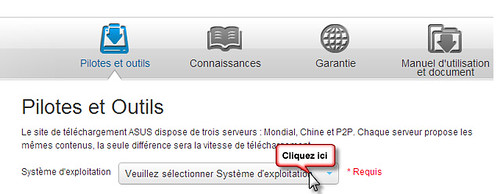
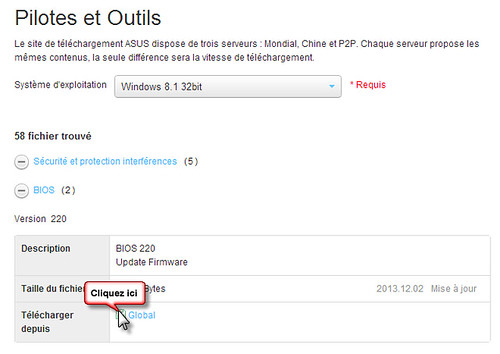
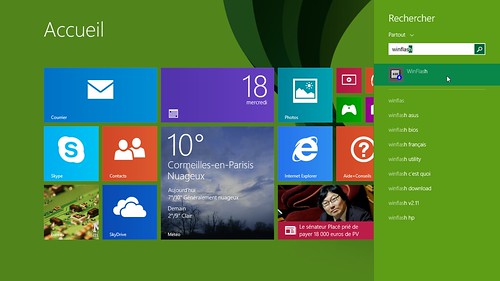


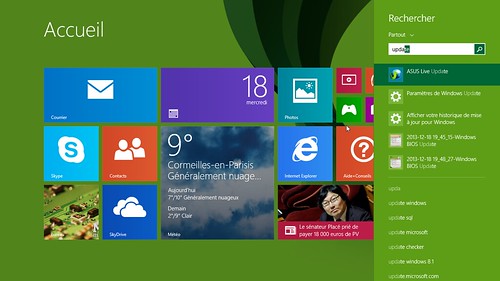
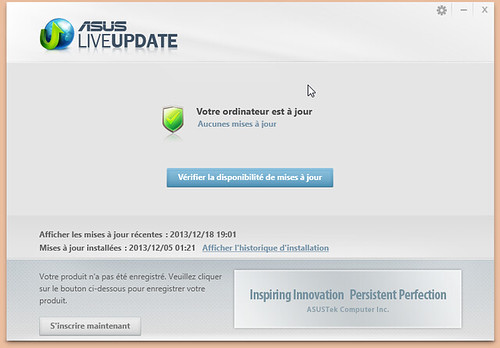
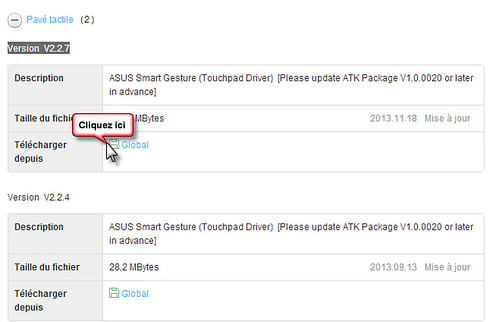

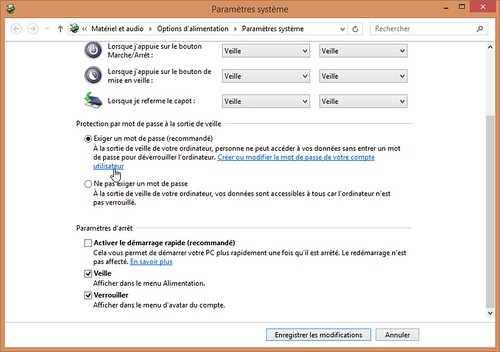

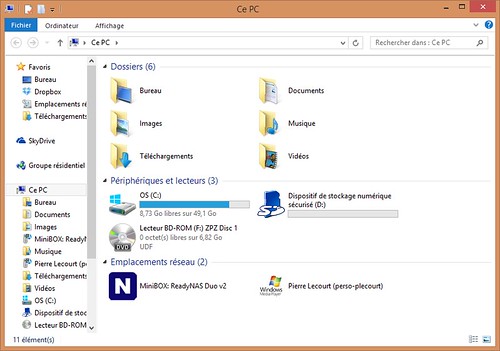
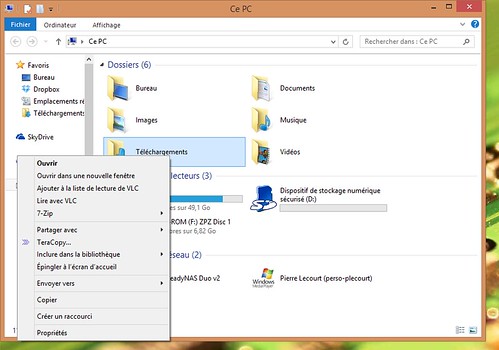
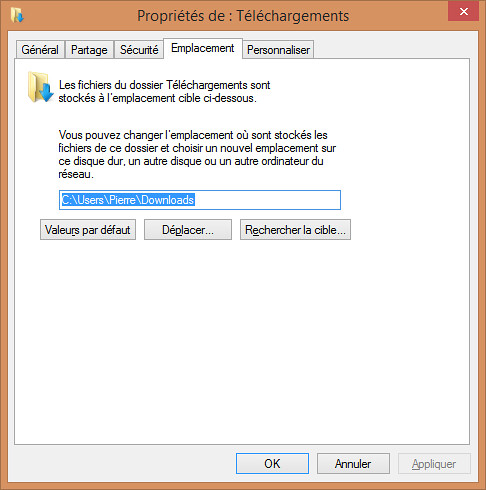
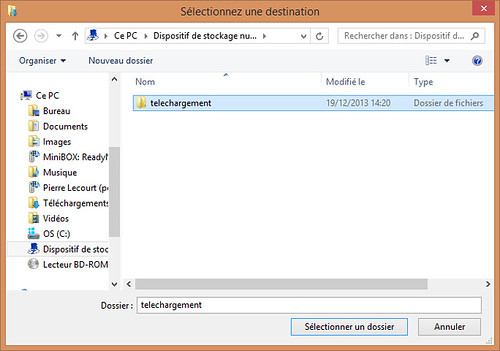
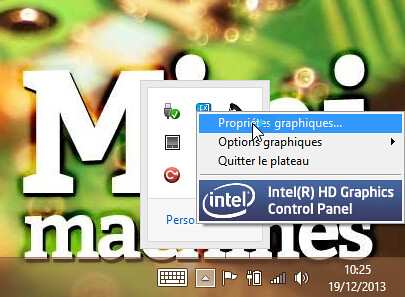

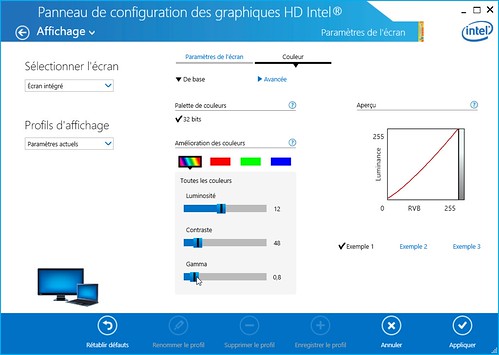
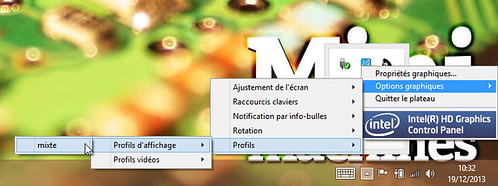
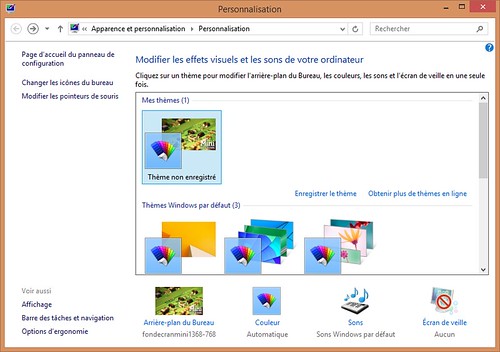
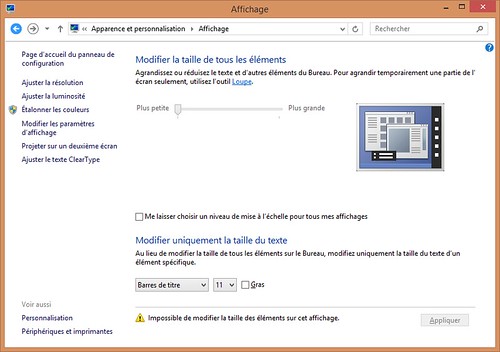
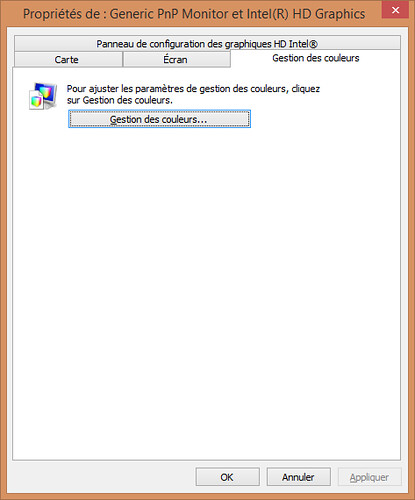
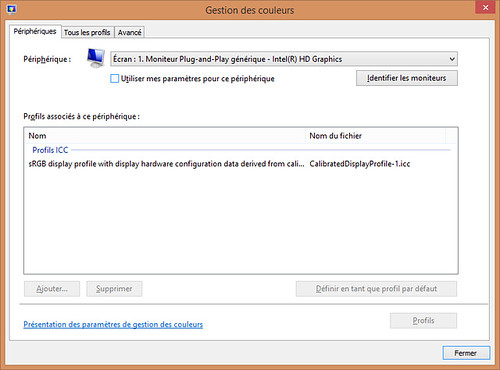
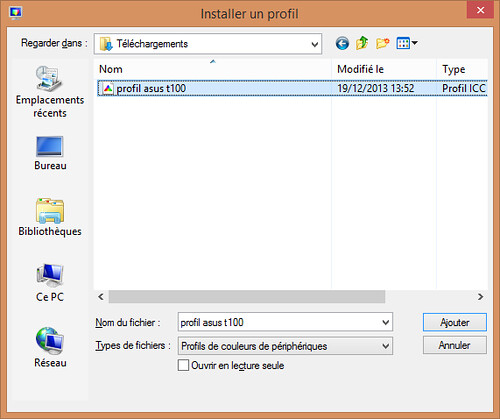
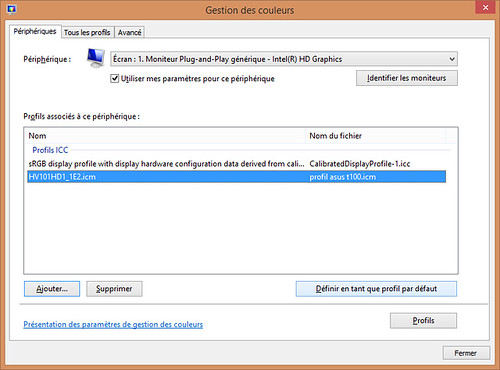
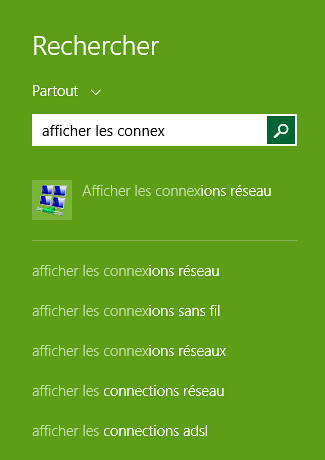
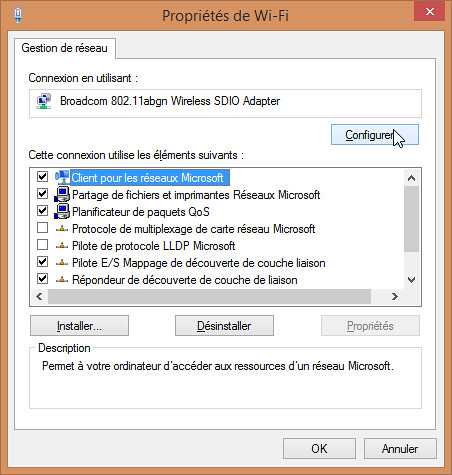
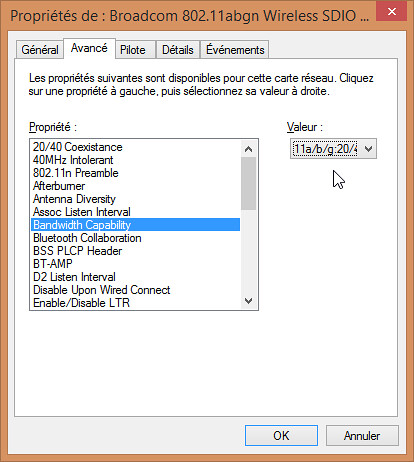
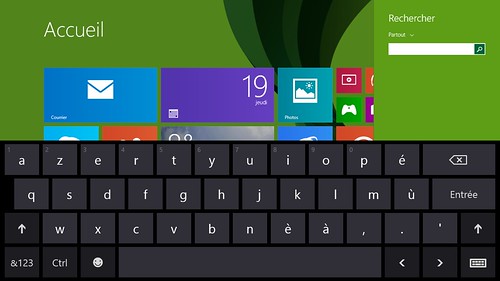
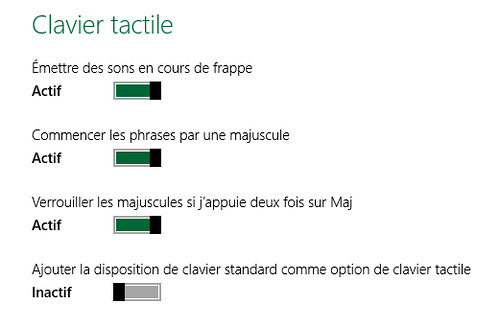


















Génial cet article !
Je n’ai pas de tablette Asus, (ni aucune autre d’ailleurs), mais ça m’as permis de modifier les paramètres de l’écran de mon PC Portable que je trouvais « fade et peu lumineux » (Samsung RC530).
Je ne soupçonnais même pas l’existence de ce menu
Merci beaucoup :D
Merci!
Pour l’astuce sur le wifi, est-ce que cela a des impacts sur l’autonomie?
@Merill: Je ne l’ai pas constaté personnellement.
« Vous rappelle d’enregistrer la machine chez Asus en ligne ce qui n’apporte rien de vraiment utile. »
Je me permet de ne pas être d’accord. L’enregistrement de la machine chez ASUS permet de bénéficier de leur SAV en direct. J’ai eu plusieurs portables ASUS et vraiment leur SAV ne m’a jamais déçu. Traitement rapide des demandes, enlèvement de la machine à domicile ou fourniture de la fiche coliposte pour l’envoi de machine sans frais de port.
Passer en direct permet de gagner beaucoup de temps par rapport à un traitement par le vendeur du PC.
@fdufnews: En fait, non. Le SAV en direct n’est pas réservé aux personnes enregistrées chez Asus. C’est ouvert à tous, il suffit de les contacter par tel.
Quelqu’un a t-il déjà installé linux la dessus ? Pas de problème EFI / secure boot ?
Taz : Des gens de chez xda bossent sur un ubuntu bootable, mais le secure boot / uefi leurs posent problème
merci Pierre (comme d’habitude :) )
Y aurait-il un 11ème commandement pour faire apparaitre l’option « Veille prolongée » dans les actions possibles sur le bouton ou la fermeture du capot ? Pour règler les problèmes de consommation batterie que certains semblent avoir en veille connectée (à cause du Wifi notamment).
Merci !
@k: En surveillant ce qui est présent en résident on arrive a endiguer le probleme. Perso j’ai une machine qui se décharge de 3 à 4% en 10 heures.
Pour la veille prolongée, le soucis est qu’il n’y a pas de pilote permettant de gérer cet état de veille avec l’Atom Bay Trail sous Win 8. Tant que cela ne sera pas réglé a priori on aura pas cette possibilité (Et c’est bien dommage)
Quelqu’un a t-il tenté le remboursement de la licence windows (43€) ?
Pour la veille prolongé cela marche très bien avec la commande C:\Windows\System32\shutdown.exe /h, c’est donc pas un problème de Atom Bay Trail, mais Microsoft qui pende qu’une tablette doit être comme un téléphone allumé tout le temps ! (probablement pour faire comme Apple)
Vu mes problèmes de veille (80% perdu par jour) j’ai fait une tache planifié qui lance la commande C:\Windows\System32\shutdown.exe /h dans la task schreduler sur l’event 506, j’ai donc plus de problème
Le T100 met 10 secondes à sortir de veille (Y compris les 3 secondes idiotes sur l’appui du bouton ON/OFF)
sinon, dans les conseils, une calibration du toucher de l’écran à été nécessaire pour moi, je ne cliquais pas on bon endroit, toujours trop bas !
@Pierre: merci pour ta réponse.
en fait je pose la question parce que la mise en veille prolongée apparait bien quelque part: dans les options de batterie critique !
Et de temps en temps quand je sors de veille, je vois ensuite « veille prolongée » écrit sur l’écran.
Bizarre, non ?
Et si on utilise Classic Shell, il y a bien une option de veille prolongée proposée, mais je ne sais pas ce qu’elle fait vraiment (j’ai essayé, et ma batterie n’a pas bougé en 2h, mais ca nécéssiterait plus de tests).
@cedric2 & @k: Ah ok, en fait j’ai confondu avec la fonction de veille avec réveil des ultrabooks Windows 8. Cette fonction n’est pas possible sur l’Atom pour le moment. Je me demande dans quelle mesure cette fonctions n’est pas délaissée volontairement d’ailleurs. Ca me rappelle les soucis de décodage vidéo des anciens Atom… Soucis que je n’avait pas eu avec une machine particulière et des pilotes en beta, jamais sorti dans le public…
En fait, a vrai dire, je ne met jamais ma machine en veille prolongée, elle n’a pas de programmes résident et ne perd quasiment rien en batterie la nuit. Du coup j’ai juste une veille classique avec moins de 4% de batterie en moins chaque nuit.
@cedric2: CA serait sympa que tu fasses un tuto détaillé de ta solution. Tu peux le publier en commentaire ou je peux le rajouter dans le guide ?
Merci Cédric2 je n’avais pas vu ta réponse :)
@pierre
J’ai pas trop le temps de faire un totu pour le moment
Je me suis basé sur http://social.technet.microsoft.com/Forums/windows/en-US/a5f9d579-00c7-49fd-9bf4-a13ef1a01c93/task-scheduler-on-laptop-lid-close
il faut juste prendre l’event 506 sur la t100.
J’ai pas trouvé mieux pour mettre en veille prolongé automatiquement.
Je vais refaire des tests de veille « normale » en supprimant tous les truc que j’ai installé… Mais il semble que je ne suis pas le seul à avoir le problème, et cela prend beaucoup de temps pour tester le résultat, (il faut une nuit pour savoir si cela marche)
n.b. Tu as le bluetooth activé ? sur le forum http://www.transformerforums.com certains pense que c’est cela le problème.
Ah super ! Je m’interrogeais justement sur les softs Asus, me voilà renseigné :)
Pour ma part, j’ai fait l’update du bios par Asus Live Update (donc rien à faire), et ça s’est bien passé. C’est donc possible même s’il est sans doute plus prudent d’updater le bios manuellement avant de faire quoi que ce soit d’autre.
@cedric2: Pas de Bluetooth non, bien qu’il soit peu gourmand il est inutile assez souvent.
Je vais regarder ton lien.
Super article (même si je n’ai pas ce miniPC)
A quand le même pour d’autres miniPC comme le NUC par exemple (même si l’OS n’est pas fourni d’origine)
Un article de comment en faire un HTPC ou encore autres utilisations.
Excellent tuto qui peut servir pour beaucoup de machines, je le bookmark. Merci Pierre!
Quelques remarques additionnelles:
Si une microSD me semble indispensable, je resterais prudent en ce qui concerne son usage: De par mon expérience personnelle et celle de mon entourage, les microSD sont rarement fiables sur la durée. J’en ai perdu 3 qui ne sortaient jamais de leur machine (sans parler des cas où elles se contentent simplement de perdre leur formatage et donc toutes leurs données), l’une après quelques jours et les deux autres après plusieurs mois d’utilisation.
Je conseille donc de commencer par s’assurer que la microSD a l’air fiable (perso je la rempli complètement et la vide une fois, voir si tout se passe bien), et d’éviter de stocker dessus des données vitales sans backup.
Attention aussi à choisir un modèle Class 10 de préférence, elles sont maintenant très abordables et bien deux fois plus rapides que les autres.
Toujours sur le stockage, j’utilise personnellement trois solutions de cloud différentes qui ont leurs avantages:
– Dropbox bénéficie d’une excellente ergonomie, c’est mon favori pour la parti logicielle. En revanche, il souffre d’un espace de stockage limité par défaut (2GO)
– Google Drive a l’avantage d’être intégré à la suite Google: même identifiant et interactions avec gmail ou google docs par exemple. Pratique, mais il partage aussi son stockage avec les deux autres (15GO)
– Hubic est pour sa part Français (OVH) et a pour lui de proposer un espace conséquent (25GO)
« Pour les possesseurs de versions 64 Go eMMC, l’image de restauration d’usine est stockée sur votre stockage électronique ou elle occupe prés de 8 Go »
Ça expliquerait la faible différence de prix entre la version 32 et 64GO… Ils profitent du passage à la 64 pour retirer le module de stockage intégré à la 32. C’est un peu mesquin, mais bon à savoir.
@pierre j’ai le BT, car je m’en sert pour « attraper » la 3G d’un iphone.
Je vais essayé de le désactivé, (et de passer en wifi pour le Tethering)
Super test, merci Pierre!
Je ne connaissais pas toutes les astuces décrites dans l’article.
Une question : comment on fait pour calibrer l’écran ?
je viens de tenter la mise à jour du BIOS et voilà que l’ordinateur ne demarre plus (difficile de savoir en l’absence de Led mais l’écran reste noir et en HDMI il y a un signal mais d’écran noir)
je suis sérieusement paniqué !
Il est important de préciser aux possesseurs de iPad que ces soucis et solutions sont inconnus sur leur machines…. Tout marche bien dès le début et durablement !
Ils peuvent directement passer à l’étape 11…
Je me suis finalement résolu à faire un hard reboot, redémarrage sans soucis en 214
@Lou: La procédure s’est déroulée jusqu’au bout ? Pas de plantage ? Pas de coupure ? Si oui, essaye de rester longtemps appuyé sur le bouton apres avoir laissé l’engin sans branchement d’alim pendant 2 minutes.
@Lou: Cool, bonne nouvelle.
@MaxiMachinChose:
Je possède un iPad et je confirme: L’OS est tellement fermé qu’il est impossible de retirer les crapwares et spywares pré-installés par défaut.
A moins de passer par la case jailbreak il n’y a donc effectivement rien à optimiser dessus.
En outre pour travailler, c’est tellement pratique un iPad (à 600€) par rapport à un combo-PC équipé d’un clavier complet et d’Office pour (300€). Non vraiment, je ne vois pas pourquoi les gens s’emmerdent avec une T100.
Plus de peur que de mal !
En tout cas merci pour ce tuto :)
@MaxiMachinChose:
Mais oui, mais oui, retournes prier saint jobs.
Merci pour ce tuto.
Je signalerais juste qu’une mise en veille prolongée (hibernation) consomme 2 go de mémoire, forcément.
Sinon je me suis laissé tenter par cette machine et je suis très surpris par l’excellente performance en 3D (lotro à 38 fps en zone chargée).
De loin la meilleure minimachine que j’ai eu en main depuis longtemps.
@Dadoo: T’a craqué :)
Oui c’est un peu de ta faute mais je ne le regrette pas, ne te sens pas coupable ^_^. Là où je suis encore plus surpris c’est qu’en mode 3d intensif, le t100 ne chauffe pas du tout alors qu’il n’est pas ventilé. On est devant un grand pas technologique sur cette MM.
J’y ai ajouté la carte 64 go dont tu as publiée la promo ce jour, elle est à l’usage pratiquement aussi rapide qu’un SSD.
@Pierre: j’ai bien suivi le tuto pour l’événement 506, mais sans succès. Et de votre coté ?
@Dadoo
Il me semble que le démarrage rapide consomme autant que l’hibernation, sur le disque (c’est l’état du système après le boot qui est sauvé sur le disque au lieu de sauver celui au moment de la mise en veille).
Bonjour !
C’est bien, comme toujours .
Merci.
Amicalement.
belle machine mais je crains un peu le manque d’applications, et office je dois l’ouvrir une fois tous les x années juste actualiser mon CV.
Il y a beaucoup d’applications tactiles sur leur store depuis la sortie?
@Playstation 4. Tu peux installer tout ce que tu veux dessus. C’est un windows normal. J’ai une autre tablette asus (slate ep121). Et j’ai testé des logiciels classiques.. ça marche très bien.
@Playstation4
Il se dit qu’il y en a plus de 100 000 dispos sur le Windows Store.
Néanmoins pour ma part, j’ai été assez déçu, enfin surtout en comparant à Android, c’est le manque de gratuité de beaucoup d’applications.
C’est souvent payant, et il n’y a pas cette diversité propre à Android pour un même usage, qui a ses avantages et ses inconvénients.
Assez déçu qu’il n’y ait même pas d’appli Youtube officielle :
http://windows.microsoft.com/fr-fr/windows/search#q=youtube&s=Store
Mais dans l’ensemble, le fait que ce soit un « vrai » PC rattrape tout.
C’est très bien comme article, mais ça montre qu’une tablette win8.1 n’est qu’un PC avec tous les soucis de stabilité, anti-virus, BIOS, drivers.
Bref, pas étonnant que la jeunesse préfère des appareils avec une version d’Android spécifique à l’appareil acheté (comme le fait samsung). Les PC sont des vieilleries pour pépés avec du temps à perdre en appuyant vébrilement sur F9 au démarrage.
La commande « SHUTDOWN.EXE /H » écrit un fichier d’hibernation complet à chaque fois. Vous allez tuer le pauvre disque « emmc » en un mois. L’avantage du super fast boot, c’était écrire un fichier d’hibernation une fois pour toutes et redémarrer toujours de la même façon.
Quant à ceux qui se plaignent de ne pouvoir désinstaller les crapwares sur ipad, essayez donc de désinstaller les apps livrées avec Métro (comme par exemple l’app musique ou photos).
Merci pour l’info sur le disque emmc. C’est donc ca la raison ? Si oui, l’information est utile. Aurais tu une source (je ne doute pas, juste par curiosité)
Pour le reste, le pépé te remercie aussi, mais je pense que tu n’as pas compris exactement la différence entre une tablette et un ordi :) Les pépés apprécient autant les tablettes que les jeunes, mais pour un usage bien précis et limité, mais très ergonomique et de loisirs, plutot.
Le PC (ou Mac, pas de différence) permet de bosser ou de faire des tâches plus complexes. Je ne pense pas qu’aujourdhui ios ou android ait une bibliothèque pour de tels besoins.
Idem pour la différence entre les jeux tablette et les jeux pc.
Donc à chaque besoin sa solution, ce n’est pas une question d’age.
@ Uko
Aurais-tu la gentillesse de nous lister les crapwares et spywares installés par défaut sur les iPad. Une telle affirmation mérite un grand détour…
Ensuite, on peut faire pas mal de choses en bureautique facile d’emploi avec iWork… C’est moins usine à gaz qu’Office (et je pratique les deux plus LibreOffice). Et j’ai même un beau clavier Bluetooth à 15 € !
Je te rejoins sur la notion de prix. Deux Asus T100 pour le prix d’un iPad de même diagonale, cela mérite réflexion…
Pour le reste, desserres un peu les dents, c’est avant tout de l’humour ma précédente sortie !
Et pour ne rien te cacher, je revendrai en janvier mon iPad 3 (acheté d’occasion état neuf) pour un Asus T100… Et dans la pratique, je suivrais la plupart des recommandations de ce tuto…. Si, si…
Et par la suite, j’y rajouterai un iPad mini d’occase (toujours !) pour profiter de la grosse logithèque quasi-gratuite, constituée sur plus de 3 ans…. En tout et pour tout sur cette période: 10 € de dépensés dans la boutique Apple Store…
Apple m’a ruinéééééé !
Enfin, pour participer utilement, voici le lien d’un petit utilitaire Windows qui peut parfois être pratique pour naviguer via une petite surface de saisie incrustée sur l’écran. J’aurais bien eu quelques idées pour le faire progresser mais le développeur n’a pas été au-delà de cette version. Cela s’appelle MiniScroller….
https://app.box.com/s/e166wrz8k4y90ehwwgcm
C’est une curiosité peu connue…
A propos du SSD qui ne passerait pas l’hiver, j’ai trouvé ça : http://superuser.com/questions/378173/is-windows-hibernation-bad-for-ssds
En conclusion, je ne vais pas forcer l’activation de l’hibernation, mais utiliser le shut down intelligent, qui redémarre aussi vite que l’hibernation, mais sans les programmes ouverts.
Moi je navigue pas mal du bureau classic Windows au menu mordern ui
par des raccourcis sur le bureau mais je recherche un qui permettrai d’activer et désactiver le Bluetooth car je me sert pas souvent du dock.
Bonjour à tous,
heureux possesseur d’un t100, j’ai néanmoins un problème lors de la collection en Bluetooth à un,périphérique (ampli) qui déconnecte le wifi. Si vous avez une solution…
Merci pour les trucs (très utile surtout pour l’écran que je trouvais vraiment sombre en réglage de base) ; mais quelques difficultés en ce qui concerne mon asus T100 : désinstaller le ATK package bloque par la suite l’exécution de Winflash ; ensuite grosse galère avec la carte microsd sandisk ultra 64 go : en « exfat » Windows plante systématiquement ; obligé de reformater la carte en NTFS sur une autre machine et maintenant ça tourne normalement ; le flashage du Bios un peu stressant : le T100 s’est éteint (shutdown in 2 seconds) après la copie de la nouvelle version du Bios ; je le rallume en pressent le bouton : écran noir puis un message d’erreur system CD ; ça se répare et ça s’éteint tout seul à nouveau ; redémarrage manuel et enfin la lumière ! Petite constatation : avec un hub USB 3 chargé impossible de faire tourner ensemble une souris sans fil et un HDD externe sans que ça rame au niveau du mulot quand le HDD dialogue avec la tablette.
ça tourne mais c’est pas un foudre de guerre – j’ai installé Bitdefender histoire de voir comme il gère un antivirus complet
alors hybernation vs démarrage rapide : le démarrage rapide conserve les données en mémoire mais les rafraichit au minimum, l’hibernation écrit la ram sur disque ; mais non ça ne tue pas le disque car le fichier hyber.sys est créé une fois pour toute il est juste mis à jour, donc pas de déplacement de blocs… Voilà ce que j’en sais.
@MaxiMachinChose:
Je ne pense pas que cette affirmation mérite un grand détour, il n’y a pas grand chose de plus à rajouter. Es-tu vraiment fanboy au point de penser qu’Apple ne tombe pas dans les mêmes travers que tout le reste de l’industrie informatique ?
Quelques exemples devraient être suffisants pour illustrer mon propos.
– Crapware (Nom donné aux logiciels installés sur les nouveaux ordinateurs lors d’un achat): iTunes, iBooks, Kiosque, Musique, Facetime…
– Spyware (Un spyware est, un logiciel espion destiner à collecter des informations sur les habitudes de navigation d’un utilisateur.):
Par exemple clavier prédictif d’iOS, Safari, l’App store, ainsi que tous les services de collecte de données qui tournent en tâche de fond et communiquent les infos de la machine avec les serveurs Apple.
Pour ce qui est de la bureautique, j’ai aussi essayé différentes suites sur mon iPad. Et franchement si avec un clavier ça passe à peu près pour taper du texte au kilomètre je les trouve tous vraiment pénibles dès qu’il s’agit d’effectuer des corrections, d’éditer le contenu déjà tapé, ou de faire une mise en page propre.
Pour le reste, si on fait la part des choses iOS a des atouts indéniables: Si on renonce à l’idée de personnaliser le système et ses usages, les finitions du matériel, de l’OS et du soft restent à mon avis supérieurs à ce qui se fait sous Android ou Windows ModernUI.
J’envisage même de m’offrir le nouvel iPad Mini pour, comme toi, profiter de l’énorme logithèque gratuite que je me suis constitué au cours des années. (merci en passant à i-nfo.fr, qui à défaut d’information objective propose un excellent service sur les apps gratuites).
@uko: Tu n’as pas compris. D’abord @MaxiMachinChose pose un commentaire provoquant comme tout troll qu’il est. Provoquant juste assez pour lancer la polémique, pas assez pour se faire directement détecter comme gros troll. Le propos ici n’est pas de poser une question, uniquement de provoquer une réaction efficace et adaptée à une argumentation toute prète qu’il sert ensuite dans un second temps.
Ne te trompes pas, il n’y a là ni volonté de débat ni même d’écoute de tes propres arguments. Le seul but ici est de poser une pierre bancale pour que d’autres tentent des fondations qu’il sera facile d’écrouler au vu de l’angle de départ.
Comparer un ipad iOS à un T100 Windows 8, c’est comme comparer un poney et un cheval de trait. Les deux se ressemblent dans leur espèce mais si l’un est effectivement facile a vivre et plus pratique pour des usages d’agrément, l’autre propose de travailler sérieusement. L’iPad ne permet pas d’exécuter des tâches complexes, programmables, en rapport avec l’informatique.
Pour le cheval de trait cela impose de lui fournir un Box, des quantités de soins sans aucune mesure avec le poney et de pelleter beaucoup plus de fumier tous les jours.
Simplement, aucun fermier n’aurait l’idée de se plaindre de ces brouettes de fumier et d’envier le Poney du voisin si il a un champ a labourer. Pas plus qu’un acheteur de T100 va se dire que les tâches a accomplir avec son engin sous Windows sont rébarbatives par rapport à son iPad dés qu’il aura réalisé qu’il peut faire un copier coller efficace sans avoir envie de jeter sa tablette par terre, qu’il aura envie de lui brancher un endoscope USB ou d’exécuter un programme sur mesure afin de dialoguer avec une autre de ses machines.
J’adore les poneys, mais ça reste loin d’un Trait Belge.
@pierre j’adore la comparaison avec le poney !
Et moi, j’adore ma T100 tout au temps que ma mère adore sont ipad, chacun pour des très bonnes raisons !
Sinon, j’ai encore fait un test cette nuit… batterie à 100% à 22h, batterie totalement vide à 8h… et pourtant, le bluetooth était éteint, et toutes les appli arretée (y compris celle qui ont juste une icone, genre dropbox)
Donc, ma T100 ne rentre pas du tout en veille, ce qui ne doit pas être mieux pour le SSD qu’une veille hybride… Je vais probablement refaire une install from scratch, je ne comprend pas le problème. Mais si Pierre y arrive, c’est que cela doit être possible !
Dans mon reve et pour mon utilisation (et je pense que je vais essayer de programmer une appli pour le faire), cette tablette devrait se mettre en veille pendant 1 ou 2 heures, puis passer en veille hybride après, histoire d’avoir encore de la batterie si on la laisse en veille une semaine.
@Uko
Effectivement, mais pourquoi souligner crapware et spyware pour iOS comme si c’était une tare congénitale exclusive – et en faisant l’argument de la fermeture du système – alors qu’il y a les mêmes sous Windows ???
Je reprends la phrase de zhir qui t’a répondu : « Quant à ceux qui se plaignent de ne pouvoir désinstaller les crapwares sur ipad, essayez donc de désinstaller les apps livrées avec Métro (comme par exemple l’app musique ou photos). »…
@Pierre Lecourt
Du coup mieux vaut un Poney joyeux qu’une vieille Rossinante aigrie ?
Si mon premier propos était de l’ordre du gag (avec renvoi à l’étape 11 du didacticiel qui n’existe pas), il ne s’attendait à aucune réponse particulière et donc, ne génère en rien une réponse préparée et servie toute faîte…
Admettons quand même – et je pratique sévèrement l’informatique Windows au quotidien – que toutes ces manips ont de quoi effrayer la ménagère de moins de 50 ans, la retraitée qui en a plus, madame Michu, et tout ceux qui rêvent d’une informatique qui fonctionne bien et durablement « Out of the box »… Ce qui explique tout un pan du succès du système iPhone / iPad qui n’est pas que du marketing…
Certains rêvent d’une informatique au quotidien sur la même longueur d’onde que leur smartphone… Sans faire la chasse aux tutos et aux correctifs…
Pour le reste, il est toujours facile de se débarrasser de son « chien » de lecteur en disant qu’il a la rage…
Tiens, un endoscope pour iPhone / iPad… Non USB mais pleinement utilisable….
http://ostec.gmc.globalmarket.com/products/details/kopa-wi-fi-camera-endoscope-with-720p-for-iphone-ipad-android-pc-1305138.html
Endoscopie et chevaux… Voilà qui me rappelle cette chanson de mon enfance…
« Mon père qu’était vétérinaire
Il soufflait dans le derrière des chevaux
Avec un petit tube en verre
Afin de les rendre plus gros…. »
Même pas besoin d’aller chercher le trait belge, on a le percheron tout aussi costaud que je croise souvent dans la campagne normande…. Et être robuste durablement, c’est ce qu’est mon iPhone 3GS qui attaque sa 4 ème année… Aussi solide que mon PC quadricore (plus vieux encore) que j’ai nettement plus bricolé en terme de maintenance…
Je vous laisse à vos métaphores rurales…
Joyeuses fêtes de fin d’année…